
学什么好?

联系我们

活动专题
办公技巧 | 这些Excel办公常用小技巧,不会你就OUT了!

作者:五月花电脑培训学校

时间:2021-10-08
今天,给大伙分享一些Excel小技巧,能够解决大家日常办公所需,一起来看看吧!
01、不间断序列
使用不间断序列,在删除某行后,将会自动转到正确的序列数字。
 图片
图片
02、插入当前时间和日期
使用快捷键「Ctrl + ;」可以快速插入当前日期,「Ctrl + Shift + ;」可以插入当前时间。
 图片
图片
03、分类汇总
如何快速的将部门业绩进行分类汇总呢?只需简单几步就能轻松搞定。首先,将光标定位到“部门”单元格,然后「数据」-「排序」排序一下;然后选中整个数据区域「数据」-「分级显示」-「分类汇总」确定即可。
 图片
图片
04、插入多行和多列
如果你想在表格中插入五行空白行,我们可以先选中五行,然后插入,即可快速完成。
 图片
图片
05、带圈数字
Excel表格中如何输入带圈数字?非常简单,使用公式「=UNICHAR(9311+ROW()-1)」。
 图片
图片
06、方框里打钩和打叉
在单元格中输入大写的R或S,然后设置字体为「Wingdings 2」,你就会发现,他们变成了方框里打钩叉!
 图片
图片
07、表格加密
Excel表格加密的设置方法。
 图片
图片
08、一键删除边框线
一键清除表格边框线,可以使用快捷键「Ctrl + Shift + -」。
 图片
图片
09、分段显示号码
在表格中录入电话号码或银行卡号等这些长串数字的时候,我们都习惯用“-”分隔一下,可以更好的便于我们查看。我们首先选中数据区域,然后右键「设置单元格格式」-「自定义」,在右侧类型下输入「000-0000-0000」。
 图片
图片
10、批量求小计
选中所有区域,然后按下「F5」-「定位条件」-「空值」,最后使用快捷键「Alt + =」求小计。



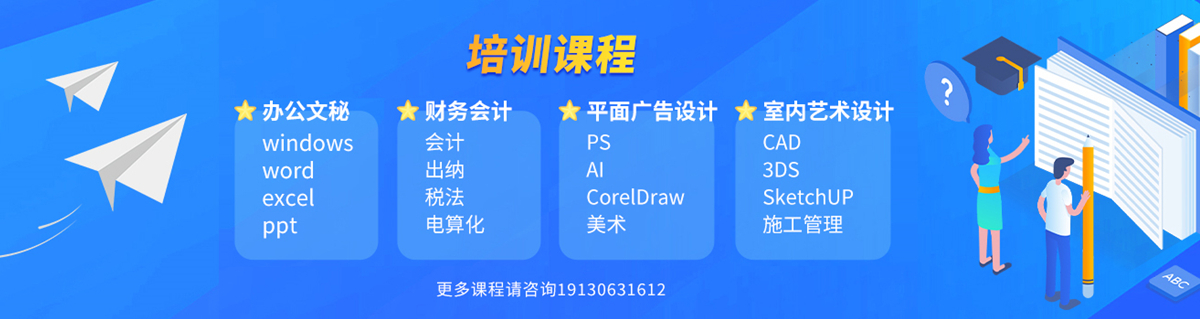






 19130631612
19130631612
